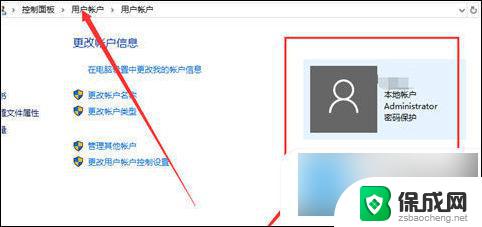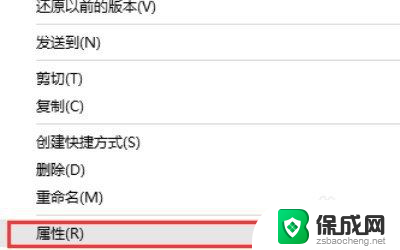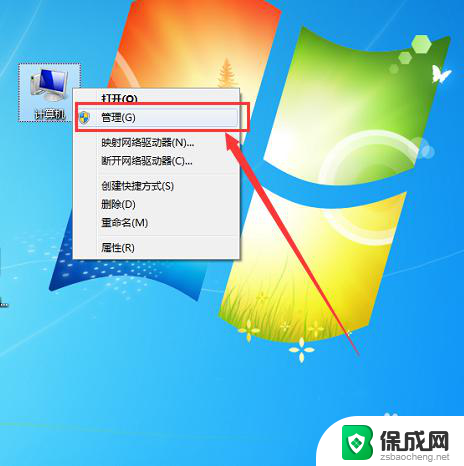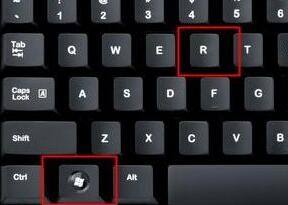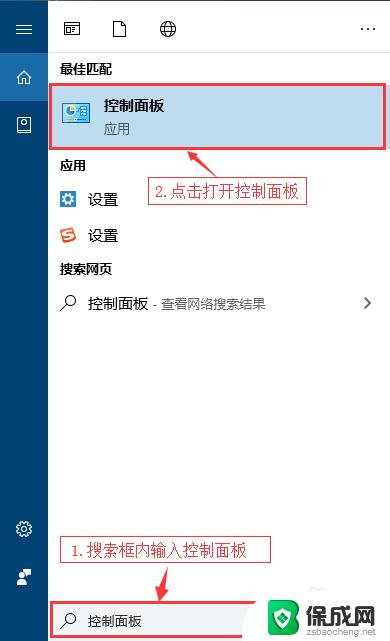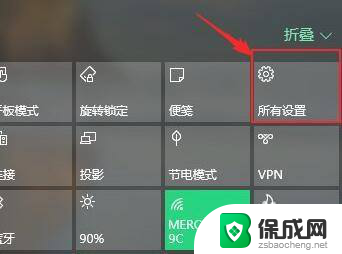怎么提供管理员权限 Windows 10如何修改文件或文件夹权限
更新时间:2024-08-11 08:32:21作者:zsbaocheng
在使用Windows 10操作系统时,有时候我们需要提供管理员权限来修改特定文件或文件夹的权限,通过简单的步骤,您可以轻松地更改文件或文件夹的权限设置,以确保您拥有所需的访问权限。接下来我们将介绍如何在Windows 10中提供管理员权限,并修改文件或文件夹的权限设置。
具体方法:
1.右键单击文件或文件夹,然后从上下文菜单中选择“属性”。
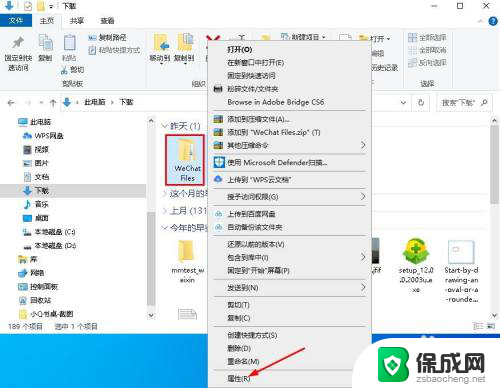
2.在“属性”窗口中,切换到“安全”选项卡并单击“高级”按钮。
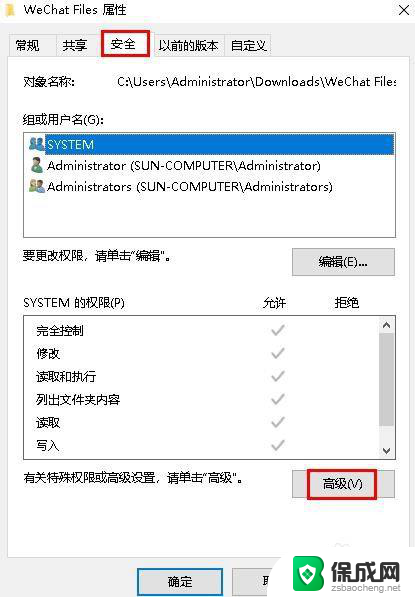
3.在“高级安全设置”窗口中,单击“添加”按钮。
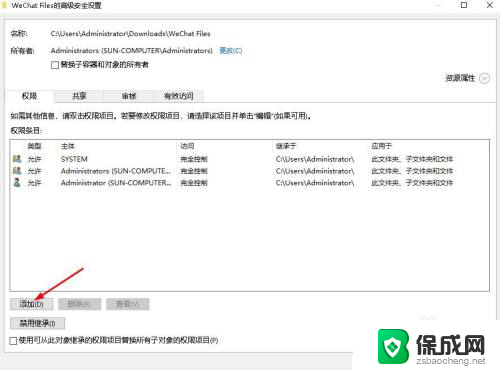
4.在打开的“权限输入”窗口中,单击“选择主体”以指定您授予权限的用户。
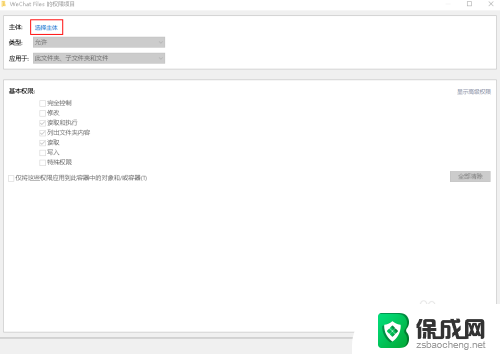
5.在“选择用户或组”窗口中添加用户名。然后单击确定。
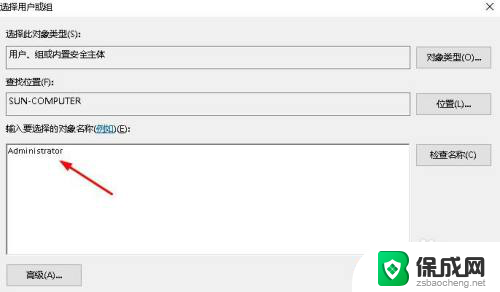
6.之后,您将能够从“基本权限”下的权限列表中进行选择。选择“完全控制”以授予所有可用权限。然后单击确定。
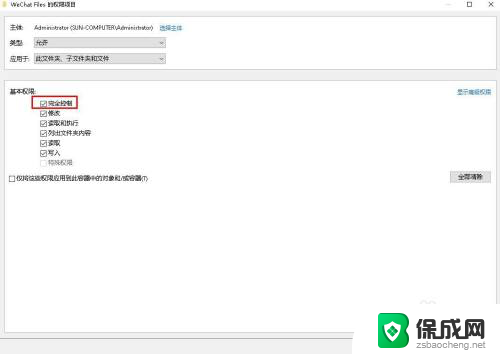
以上就是如何提供管理员权限的全部内容,如果你也遇到了同样的情况,请参照我的方法进行处理,希望能对大家有所帮助。